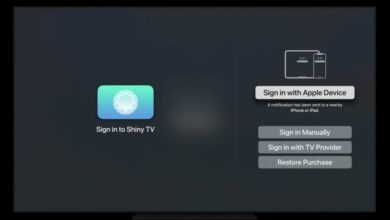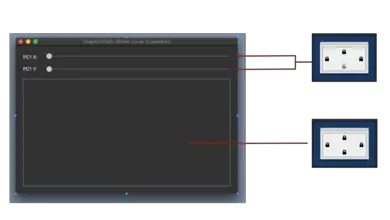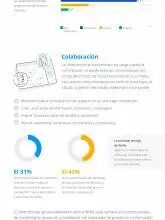Come utilizzare la home page di Safari in macOS 11 Big Sur

Sicuramente non hai letto molto a riguardo, perché sembra poco importante, ma la schermata principale di Safari è uno degli aspetti che sono migliorati in Big Sur e puoi personalizzarla a tuo piacimento.
Se sei uno di quelli che usa Safari per via della sua velocità di caricamento delle pagine, o integra perché è il browser che viene fornito con il sistema operativo e non ti ha mai dato motivo di cercare alternative, probabilmente sai cosa puoi fare quando lo apri una nuova finestra di Safari carica automaticamente il tuo sito preferito (il sito web della tua azienda, il giornale che leggi o, ovviamente, www.faq-mac.com). Se non lo sapevi, devi solo aprire le Preferenze di Safari e nella casella Home page scrivere l’URL della pagina che vuoi vedere ogni volta che apri una finestra di Safari (se ci sei già dentro puoi premere il tasto Usa pulsante pagina corrente.
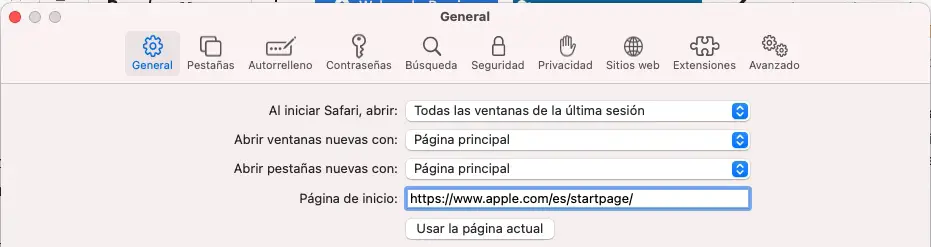

Ma se vuoi essere più produttivo o vuoi semplicemente sperimentare un po’, continua a leggere.
In sintesi, quello che puoi fare è aggiungere uno sfondo, ospitare i tuoi preferiti, collegamenti rapidi alle pagine che visiti di più e l’archivio degli articoli che hai salvato per leggere in seguito o come riferimento.
Come personalizzare la home page di Safari
- Se Safari si apre sempre su una pagina specifica, vai su Safari> Preferenze> Generali
- Fare clic sull’opzione «Apri nuove finestre con»
- Scegli la home page
- Fare clic sull’opzione «Apri nuove schede con»
- Di nuovo, scegli «Pagina iniziale»
- Chiudi la finestra Preferenze
- Apri una nuova finestra di Safari
- In basso a destra cliccare sull’icona Impostazioni (rappresentata dalla nuova icona “mixer”)
- Seleziona o deseleziona le sezioni che vuoi vedere nella pagina
- Scorri la pagina verso il basso per vedere ogni sezione e a destra del titolo di ogni sezione per scegliere se mostrare di più o di meno.
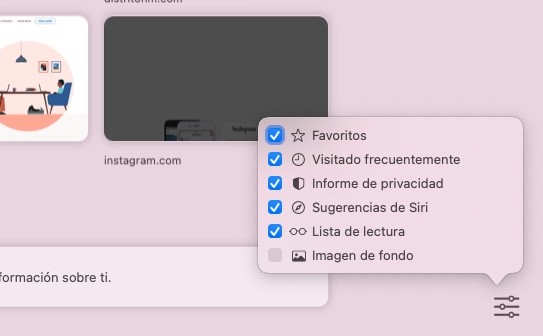
Questo è tutto ciò che devi fare per modificare ciò che vedi nella home page di Safari o quali informazioni mostra quando apri una nuova scheda. L’icona Impostazioni è ciò che utilizzerai per includere o escludere sezioni specifiche, cosa che sicuramente farai solo occasionalmente.
Logicamente, se deselezioni tutto, ti rimane una home page completamente vuota (cosa che potrebbe interessarti se lavori in un ambiente con altre persone).
Cambia l’immagine di sfondo
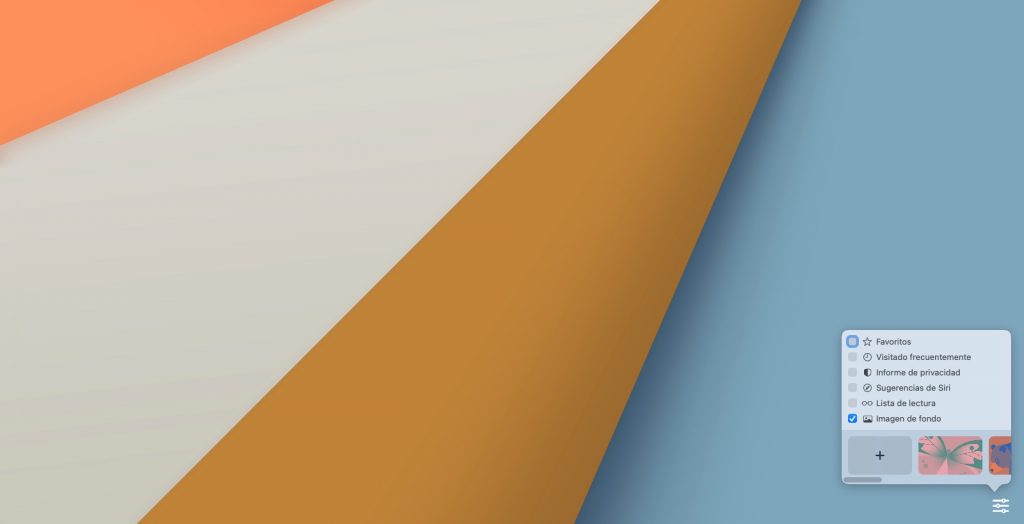
Per impostazione predefinita, quando Safari si apre con la sua home page, quella pagina ha uno sfondo piatto (traslucido). Puoi cambiarlo in qualcosa che ti piace di più facendo clic sull’icona Impostazioni nell’angolo in basso a destra.
Fai clic una volta per attivare la funzione e vedrai i pulsanti per scegliere un’immagine già precaricata o aggiungerne una tua. Quando hai cambiato l’immagine una volta, la prima cosa che succede quando attivi la categoria è usare l’immagine selezionata.

Le opzioni che Apple include
Apple presume che se utilizzi la Home Page, desideri un rapido accesso alle tue pagine preferite (Preferiti), terrà traccia anche delle pagine che visiti per mostrarti le pagine che visiti più frequentemente.
I preferiti vengono visualizzati come icone, ma le pagine visitate di frequente mostrano una miniatura del contenuto che avevano l’ultima volta che le hai visitate. Per impostazione predefinita Safari mostra sei pagine che visiti spesso, ma se scorri a destra del nome « Visite di frequente», hai la possibilità di mostrarne altre.
Se vuoi «astrarre» il nome delle pagine che hai nei preferiti, puoi rinominarle in modo che non sia facile sapere dove puntano. Se hai fatto il Preferito su una pagina che non è quella che vuoi (ad esempio, nel carrello di un negozio, invece che in prima pagina) puoi anche riscrivere o modificare l’URL: in entrambi i casi devi solo cliccare con il tasto destro del mouse.
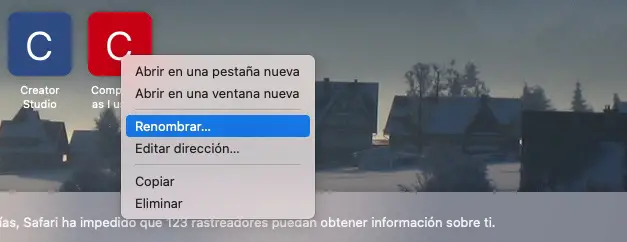
Se scegli l’opzione Mostra altro, Safari non ti mostrerà sempre una dozzina di pagine. Se non vuoi vedere quella sezione, deselezionala in Impostazioni (angolo in basso a destra).
Anche Elenco di lettura è attivo per impostazione predefinita e visualizza sei pagine. Potresti non essere a conoscenza del numero di pagine che hai aggiunto nel corso degli anni, ma se fai clic su Mostra altro (all’estrema destra della riga del titolo), te le mostrerà tutte.
Se hai un iPad e non hai deselezionato le schede iCloud nelle impostazioni della home page, vedrai ancora più pagine. questa volta saranno le pagine web che hai aperto sull’iPad.
Cosa è abilitato per impostazione predefinita
Non ha senso una home page che ti mostri tutte le schede sul tuo iPad, l’intero elenco di lettura, una dozzina di pagine visitate di frequente e quaranta pagine preferite.
L’obiettivo di una home page è renderla utile e puoi accedere rapidamente a ciò che desideri.
Quindi Apple non attiva tutte le opzioni. Ciò che tralascia è abbastanza utile da consentirti di dargli un’occhiata per vedere se può aiutarti giorno per giorno.

Suggerimenti di Siri è probabilmente una delle cose più utili. Mostra le pagine web che probabilmente stai per visitare.
Sebbene il rapporto sulla privacy occupi solo una riga nella home page, è possibile fare clic su di esso per visualizzare informazioni più dettagliate sui blocchi che ha realizzato e dove.
Cosa non include Apple
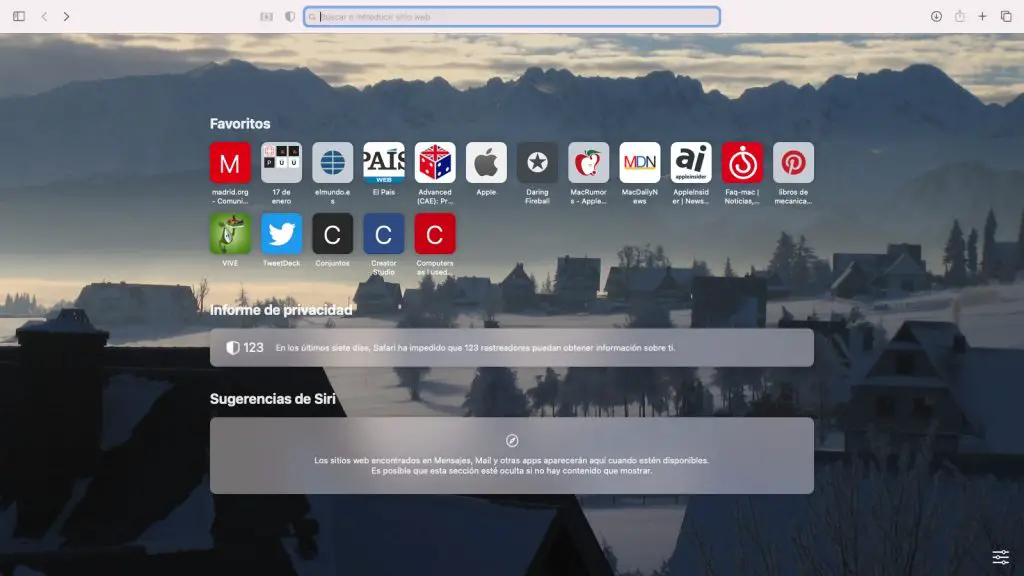
Sebbene sia utile per iniziare la giornata, non c’è dubbio che quella copertura di Safari potrebbe migliorare molto, considerando il numero di volte che apriamo una finestra del browser alla fine della giornata.
Ad esempio, la home page di Microsoft Edge (Microsoft) ha una configurazione simile, ma mostra anche i titoli delle notizie. Sarebbe bello sapere che ci sono notizie interessanti senza dover aprire una pagina di giornale. Altri dati, che sono già inclusi nel sistema operativo, sarebbe bello poterli includere per averli in vista in ogni pagina che apriamo, come la temperatura o le previsioni del tempo.
E se fosse necessario sarebbe poter riordinare le sezioni della home page secondo le nostre preferenze, dal momento che difficilmente potresti avere dei preferiti ma sei un avido utente della Reading List e ti interesserebbe essere la prima cosa vedi quando apri una pagina in bianco.
Conclusione
Sebbene le funzionalità della home page di Safari siano generalmente presenti da diverse generazioni di sistemi operativi (l’aggiunta più recente è stata il rapporto sulla privacy), continua a mostrare il potenziale per aumentare la sua utilità, poiché è un luogo in cui viaggiamo molte volte alla fine del giorno.
Si spera che il team di Safari, che anno dopo anno continua a innovare e migliorare il browser, continui a pensare a nuovi modi per migliorare quel gateway a Internet che è la home page di Safari.